Użyj Snagit, aby usunąć tekst z zrzutu ekranu
Niedawno otrzymałem wiadomość e-mail od czytelnika gPostpytanie, jak rozmazujemy tekst na naszych zrzutach ekranu (przykład: samouczek wielokrotnej skrzynki odbiorczej Gmaila). Większość zrzutów ekranu na groovyPost jest wykonywana za pomocą aplikacji o nazwie Snagit, dostępnej zarówno dla systemu Windows, jak i Mac. Snagit jest jednym z moich ulubionych narzędzi ze względu na jego elastyczność i zestaw funkcji. Możesz z nim zrobić prawie wszystko, w tym ukrywanie, rozmycie lub redagowanie tekstu na zrzutach ekranu. Jedynym minusem jest to, że nie jest za darmo. To powiedziawszy, wierzę, że dostajesz to, za co płacisz, aw tym przypadku nie mam problemu zrzuceniem kilku dolarów na zakup niesamowitego narzędzia.
Dlaczego warto korzystać z rozmycia?
Mówiąc prościej, rozmycie tekstu jest lepsze niżalternatywa - redakcja. Rozmycie również nie odwraca uwagi od ważnej części zrzutu ekranu. Spójrz na dwa przykłady poniżej. Po lewej stronie zmieniliśmy tekst, aby zamaskować poufne dane; po prawej użyłem filtra rozmycia. Ponieważ prawdopodobnie nie prowadzimy agencji wywiadowczej, zaciemnianie fragmentów zrzutu ekranu dużym czarnym pudełkiem po prostu nie wygląda atrakcyjnie. To samo można powiedzieć o filmach na YouTube, ale dodawanie rozmycia do filmów wymaga zupełnie innego programu.

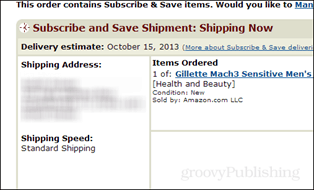
Rozmyjmy / zredaguj nasz tekst!
Aby rozpocząć, musisz mieć zrzut ekranu, któryma tekst, który chcesz zatrzeć. Może to dane osobowe, których nie chcesz udostępniać światu. Na przykład wyciągnąłem potwierdzenie zamówienia Amazon, od którego będziemy blokować adres.
Poniższy zrzut ekranu jest celowo mały, ponieważ jest to tylko przykład możliwego wyboru zrzutu ekranu, nie jest to ważne.
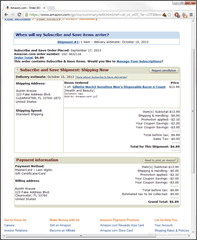
Teraz, gdy mamy zrzut ekranu do pracy, z karty Narzędzia możesz zdecydować, czy chcesz rozmazać za pomocą Gładki filtr lub Pixelate cecha. Oba działają równie dobrze, to zależy tylko od wyglądu, którego szukasz. Upraszczając, kliknę strzałkę w dół i użyję gładkiego filtra o intensywności 25%.
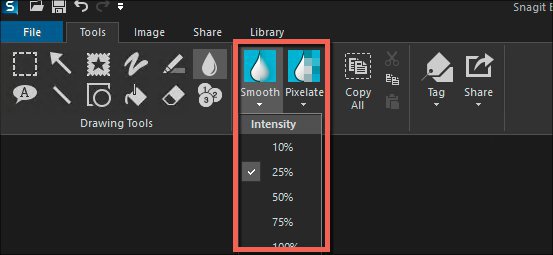
Snagit V12.4.1 dla Windows
Teraz narysuj pudełko wokół obszaru zrzutu ekranu, który chcesz rozmazać.
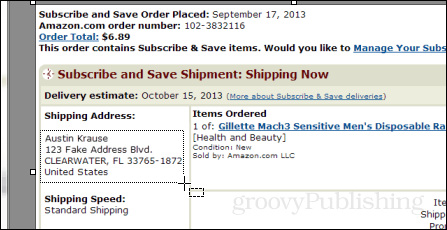
Domyślne ustawienie zarówno dla Wygładzenia, jak i Rozmycia pikseli to25%. Możesz grać z poziomem intensywności, klikając wybrany region i naciskając strzałkę w dół na pasku narzędzi, jak pokazano powyżej. Domyślne ustawienie zwykle wystarcza, aby tekst był nieczytelny, ale nadal można go rozpoznać, że był w jednym punkcie. Poniżej znajdują się przykłady różnych poziomów intensywności rozmycia.
Aby porównać poziomy rozmycia, skompilowałem to zdjęcie poniżej. Jak wiadomo, nawet 10% jest prawie wystarczające, aby rozmycie było nieczytelne. Jeśli jednak chcesz się upewnić, że ludzie nie odszyfrują poufnych danych, musisz zastosować co najmniej 20%. Coś ponad 50% to oczywiście przesada.
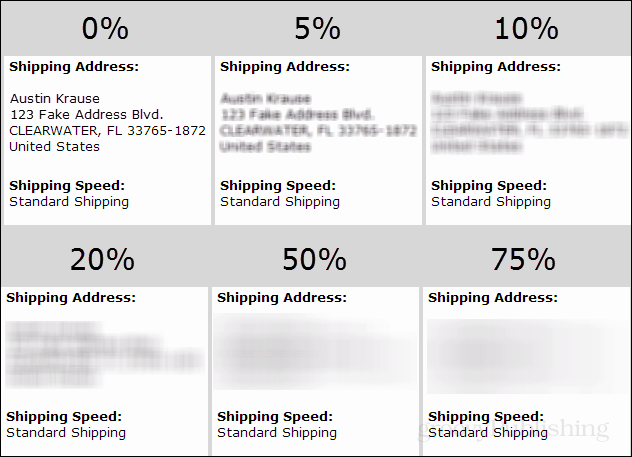
Poniżej znajduje się produkt końcowy zrzutu ekranu po zastosowaniu rozmycia, aby ukryć adres wysyłki i wykadrować boki. Jak to wygląda?
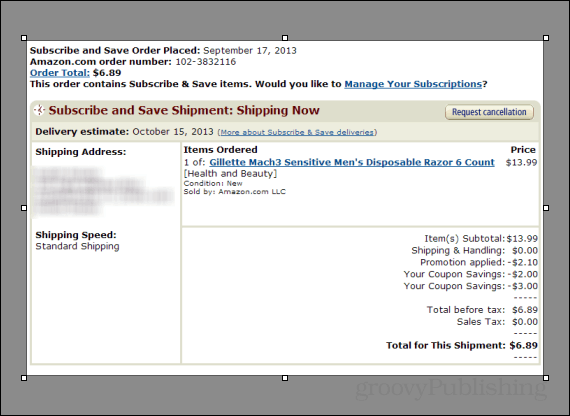
Obejmuje to dodawanie rozmycia do zrzutów ekranu w Snagit. Jeśli zdecydujesz się kupić kopię, skorzystaj z tego linku, aby kupić kopię Snagit. Chociaż cena będzie dla ciebie taka sama, dostanę kilka dolców za polecenie. Potraktuj to jako wskazówkę dotyczącą wszystkich tych niesamowitych informacji, które właśnie otrzymałeś za darmo. ;)
Jak zawsze, jeśli napotkasz problemy lub masz więcejpytania dotyczące Snagit, utwórz bezpłatne konto na naszym forum pomocy technicznej. Zespół piszący tutaj w GroovyPost monitoruje go i odpowie szybko?
Miłego rozmycia!










zostaw komentarz